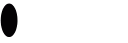코로나로 인하여 더욱 컴퓨터를 자주 사용하게 되었다.
따라서 빠른 시간내에 업무를 처리하게 되는게 중요하다.
오늘은 작업의 효율을 높여주는 PowerToys 다운 및 사용법을 알아보겠다.
우선 다운방법을 설명한다.
1.아래 링크를 클릭한다
PowerToys 설치
실행 파일 또는 패키지 관리자 (WinGet, Chocolatey, 혜택)를 사용 하 여 Windows 10을 사용자 지정 하는 일련의 유틸리티 인 Powertoy을 설치 합니다.
docs.microsoft.com

2.설치버튼을 클릭하면 GitHub 사이트로 이동한다.
뭐라 다소 복잡한 글이 나오는데 당황하지 말고 다운버튼만 누르면 된다.
가장 하단으로 스크롤을 내리면 아래와 같은 버튼이 보인다

다운한다.
다운 받아서 exe 파일을 실행시키면 아래와 같이 보인다.
좌측메뉴에 다양한 기능들이 있다.
하나하나 살펴보도록 하자.

우선 Color Picker (컬러픽커)는 색상의 컬러값을 볼 수 있는 도구이다.
단축키는 Win+Shift+C 이다.
단축키로 실행시켜보면 아래와 같이 컬러값을 볼 수있다.

여러가지 설정이 있는데

3가지 중에서 원하는 동작으로 설정해주면 된다.
2번째 기능은 FancyZones 이다 아마도 많은 사람들이 이 기능을 애용할 것이다.
쉽게 말하면 프로그램의 창 크기를 자신이 원하는대로 편하게 만들 수 있는것이다.
(기존에 Win+ 방향키보다 더 다양하게 커스텀이 가능하다)
아래 레이아웃 편집기 시작을 누르면 커스텀 할 수있다

Shift 키를 누른 상태로 창을 이동하면 커스텀한 영역으로 지정 가능하다!
나머지 기능들은 직접 클릭해보면서 체험해 보기를 권하며 글을 마친다.
궁금한 점이나 의견은 아래 댓글로 남겨주세요~
'IT > I'Tips'' 카테고리의 다른 글
| 윈도우 11 메모장 다크모드 (공식) (2) | 2022.01.07 |
|---|---|
| Windows 11 배경화면 모음 (0) | 2021.09.27 |
| COX 콕스 키보드 초기화 (0) | 2021.09.10 |
| 지긋지긋한 코타나 삭제하기 (0) | 2021.06.01 |